Im Spiel BEWERTEN , gibt es eine Option in den Videoeinstellungen namens Multithreaded-Rendering . In diesem Beitrag besprechen wir, was es ist, wie es sich auf Ihr Windows 11- oder Windows 10-Gaming-System auswirkt und wie Sie es tun können aktivieren oder deaktivieren die für das High-End-Gerät konzipierte Einstellung.

Was ist Multithread-Rendering?
Dies ist eine Videoeinstellung, die die CPU-Leistung und Grafikqualität auf High-Spec-Geräten verbessern kann. Im Wesentlichen teilt Multithread-Rendering einfach die Arbeitslast auf mehrere Threads auf und trägt so dazu bei, die Leistung einer CPU zu verbessern, wenn sie vier oder mehr Kerne hat. Stellen Sie sicher, dass Ihr Gaming-PC die folgenden Mindestanforderungen erfüllt, um das Multithread-Rendering für das beste oder optimale Spielerlebnis auf Ihrem System optimal zu nutzen:
- 8 GB Arbeitsspeicher
- 2 GB VRAM
- CPU mit mindestens 8 Kernen (physisch und virtuell, so viele 4-Kern-CPUs sollten funktionieren).
Lesen : Aktivieren oder deaktivieren Sie das Software-Rendering über die Internetoptionen
Wenn Sie sich nicht sicher sind, wie viele Kerne Ihr Prozessor hat und Sie möchten Finden Sie die Anzahl der CPU-Kerne und Threads heraus In Windows 11/10 können Sie die folgenden Schritte ausführen.
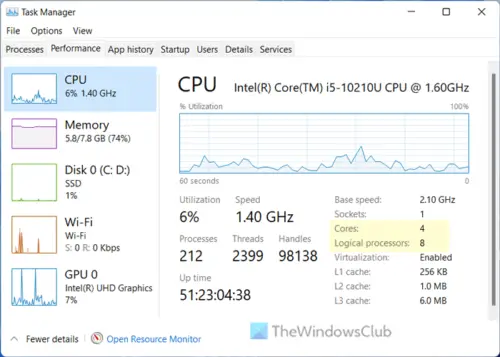
- Öffnen Sie den Task-Manager auf Ihrem Computer.
- Klicke auf Mehr Details .
- Gehen Sie zum Leistung Tab.
- Wählen Zentralprozessor . Unterhalb des Diagramms sehen Sie, wie viele Kerne Ihre CPU hat.
Lesen : Bedeuten mehr CPU-Kerne eine bessere Leistung?
So aktivieren Sie Multithread-Rendering in Valorant
Das Spiel BEWERTEN , einschließlich einiger anderer Spiele wie Vierzehn Tage , Und C.S.: Los nutzt Multithread-Rendering, vorausgesetzt, Ihr System erfüllt die oben angegebenen Mindestanforderungen. Um Multithread-Rendering in VALORANT zu aktivieren, folge den unten beschriebenen Schritten. Die Option ist standardmäßig aktiviert, wenn Ihr System die Option basierend auf den Anforderungen verwenden kann.
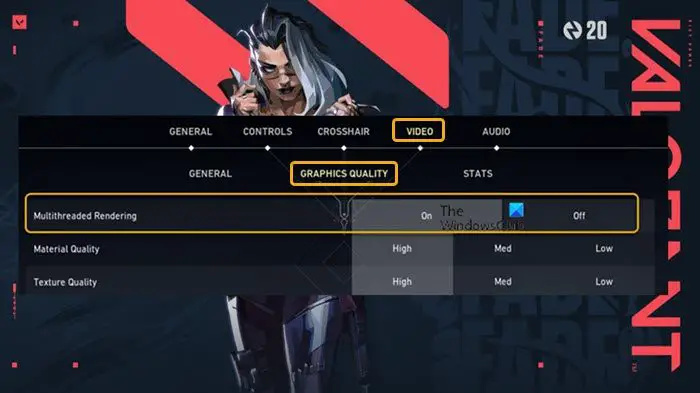
In Windows 10 kann ich Chrome nicht als Standard festlegen
- Klicken Sie oben rechts im Hauptmenü auf das Zahnradsymbol, um die zu öffnen Optionen Speisekarte.
- Klicken Einstellungen .
- Klicken VIDEO > GRAFIKQUALITÄT .
- Klicken An oder Aus um die zu aktivieren oder zu deaktivieren Multithreaded-Rendering einstellung pro ihre anforderung.
Das ist es!
Nun, abhängig von Ihren Systemspezifikationen kann diese Einstellung die des Spiels positiv oder negativ beeinflussen FPS Und Eingabeverzögerung — hauptsächlich aufgrund einer schwachen CPU. Allerdings ist Multithread-Rendering während des Spiels auf verschiedene Weise nützlich, insbesondere für actiongeladene und schnelle Spiele, für die die Funktion entwickelt wurde. In einigen Fällen bemerken Sie jedoch möglicherweise keine Verbesserung der FPS – aber Sie können Konfigurieren Sie die besten FPS-Einstellungen für Spiele . Sie können die Einstellung einfach deaktivieren, wenn Ihr Spielerlebnis oder Ihre PC-Leistung beeinträchtigt wird, wenn die Einstellung aktiviert ist.
Jetzt lesen : Valorant Screen Tearing-Problem auf dem PC
Fehlt Multithread-Rendering in Valorant?
Wenn Sie in Ihren Einstellungen keine Multithread-Rendering-Option sehen, liegt dies höchstwahrscheinlich daran, dass Ihr Prozessor nicht über genügend Kerne verfügt, wie oben angegeben, um die Mindestanforderungen für die Ausführung der Funktion zu erfüllen. Beispielsweise ist ein Ryzen 5 3500 eine CPU mit 6 Kernen und 6 Threads und verfügt nicht über Simultaneous Multithreading (SMT), sodass diese Einstellung in Valorant für diese CPU nicht anwendbar/verfügbar ist. Sie benötigen eine AMD SMT- oder Intel HT-CPU.
Lesen : Aktivieren Sie die hardwarebeschleunigte GPU-Planung in Windows.















